EaseFlip biedt de eenvoudige functie om YouTube-video of -muziek aan het digitale flipbook toe te voegen via eenvoudige en eenvoudige stappen. Dit is een manier om levendige flipbooks te maken om meer publiek aan te trekken en de weergaven te vergroten. Behalve het toevoegen van de lokale video-/audiobestanden, ontdekt u soms leuke YouTube-inhoud online en wilt u deze aan het flipbook toevoegen. Deze blog laat je ook kennismaken met een moeiteloze manier om YouTube-video's of muziek te downloaden voordat je deze aan het flipbook toevoegt, en hoe je ze vervolgens in je flipbook kunt invoegen.
Hoe YouTube-video en -muziek te downloaden
Als je een leuke YouTube-video of muziek ontdekt waarvan je een flipbook-video wilt maken om in te voegen, moet je een manier bedenken om deze te downloaden.
VideoHunter is een leuke video-downloader met alle functies en een betrouwbare YouTube-muziekdownloader waarmee je gemakkelijk inhoud van YouTube kunt downloaden. De hoge resoluties (1080p, 4K, 8K voor video en 320kbps voor audio), versnelde prestaties, soepel downloadproces en batchdownloadfunctie maken VideoHunter allemaal tot een professionele tool voor het downloaden van online media-inhoud.
Je hebt maar drie stappen nodig om YouTube-video en -muziek te downloaden via VideoHunter. Wanneer je de gedownloade YouTube-video of -muziek hebt ontvangen, moet je de volgende stap gaan om te zien hoe je deze via EaseFlip in het flipbook kunt invoegen.
YouTube-video insluiten in mijn flipbook
Wanneer je de gedownloade YouTube-video of -muziek hebt voorbereid, kun je EaseFlip starten en voorbereiden om deze aan je flipbook toe te voegen. Laten we in dit deel eerst kijken hoe u YouTube-video in PDF kunt insluiten en converteren naar flipbook.
Stap 1. Open EaseFlip op uw bureaublad en importeer de PDF die u in de gedownloade YouTube-video wilt insluiten en converteren naar een flipbook.

Stap 2. Wanneer de PDF is toegevoegd aan EaseFlip, klik je op de optie " Pages bewerken" in de bovenste menubalk, waarna EaseFlip je naar de flipbook-editor navigeert.

Stap 3. Selecteer een pagina van de PDF om de YouTube-video in in te sluiten. Klik vervolgens op het videopictogram op de bewerkingswerkbalk en klik op het eerste pictogram om door de lokale YouTube-video te bladeren die u zojuist naar uw bureaublad hebt gedownload.
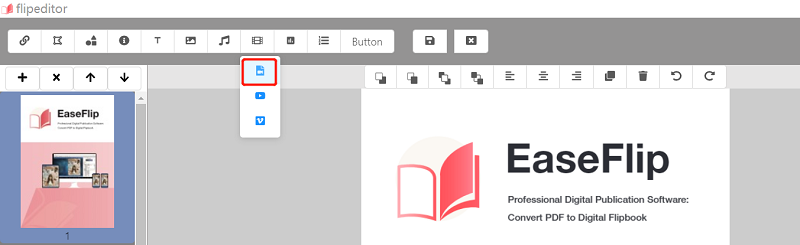
Om de online YouTube-video toe te voegen, hoeft u alleen maar de tweede optie te selecteren en de YouTube-ID (de letters van de YouTube-video-URL) in te voeren om deze in te sluiten.
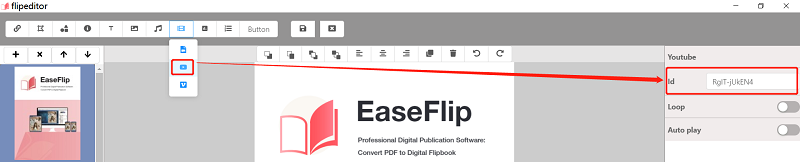
Stap 4. Wanneer de YouTube-video is geïmporteerd, bent u beschikbaar om de video-instellingen aan te passen zodat de inhoud het beste visuele presentatie-effect op deze flipbook-pagina heeft, u kunt deze bijvoorbeeld herhalen of instellen als de automatische afspeelmodus . Vergeet na het bewerken niet op het pictogram "Opslaan" te klikken om de wijzigingen toe te passen.
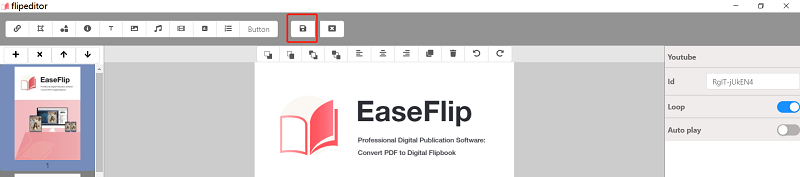
Stap 5. Ten slotte converteert en publiceert u de PDF naar een flipbook door op de knop "Publiceren" te klikken. U mag het flipbook als een lokaal bestand uitvoeren of publiceren als een website-plug-in of module voor insluiting op uw website.

Hoe plaats ik YouTube Music in My Flipbook
Nu zien we ook de stappen om YouTube-muziek via EaseFlip in een flipbook te plaatsen. De bediening is net zo eenvoudig als het toevoegen van de YouTube-video, en ze hebben ook bepaalde overeenkomsten.
Stap 1. Nadat u EaseFlip heeft uitgevoerd, klikt u op het pictogram "Importeren" in de menubalk om te bladeren en het PDF-bestand aan de software toe te voegen.
Stap 2. Wanneer het PDF-bestand is geïmporteerd, klikt u op het pictogram " Pages bewerken" en wordt u naar de flipbook-editor in EaseFlip verplaatst.
Stap 3. Zoek het pictogram voor het toevoegen van muziek op de werkbalk voor het bewerken van flipbooks. U bent beschikbaar om te selecteren om de muziek toe te voegen in de vorm die u wilt. Als u "Mijn nummer" selecteert, verschijnt de muziekafspeelbalk; anders wordt de muziek toegevoegd als achtergrondmuziek. Selecteer vervolgens de gedownloade YouTube-muziek van uw computer om toe te voegen aan het flipbook.
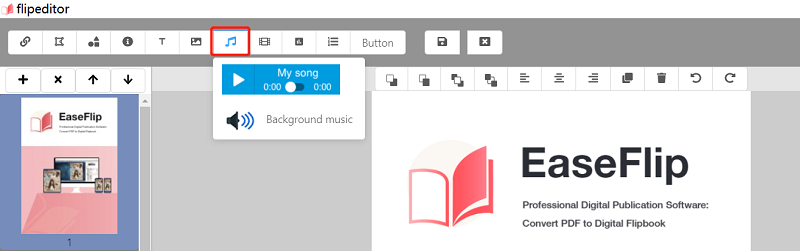
Stap 4. U kunt de muziekbalk of afspeelconditie enigszins aanpassen aan uw vereisten. Wanneer u klaar bent met het bewerken van het flipbook, klikt u direct op het pictogram "Opslaan" om het bewerkingsproces te beëindigen.
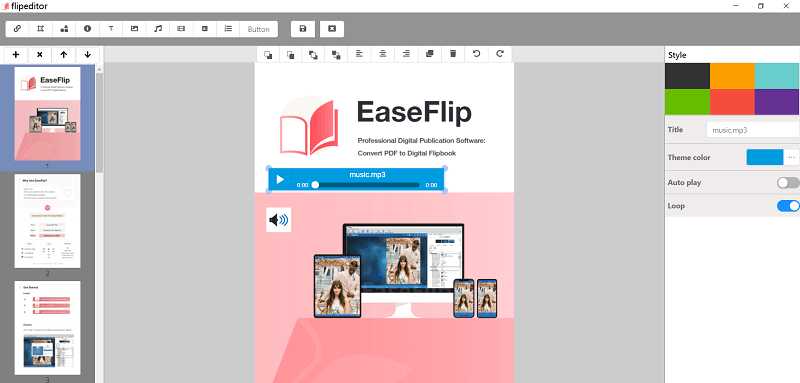
Stap 5. Klik ten slotte op het pictogram "Publiceren" om het flipbook als een lokaal bestand of in het plug-inpatroon uit te voeren. Selecteer de gewenste optie en sla het flipbook op om het te publiceren.
YouTube is een grote video-/muziekdatabase met veel materiaal voor het maken van uw media-inhoud. Wanneer je een YouTube-video of -muziek ontdekt die je in een flipbook wilt invoegen om levendigere inhoud te maken, is deze tutorial precies wat je nodig hebt. Deel het met mensen in nood als je denkt dat het nuttig is!
Was dit artikel behulpzaam? Bedankt voor je feedback!
JA Of NEE























